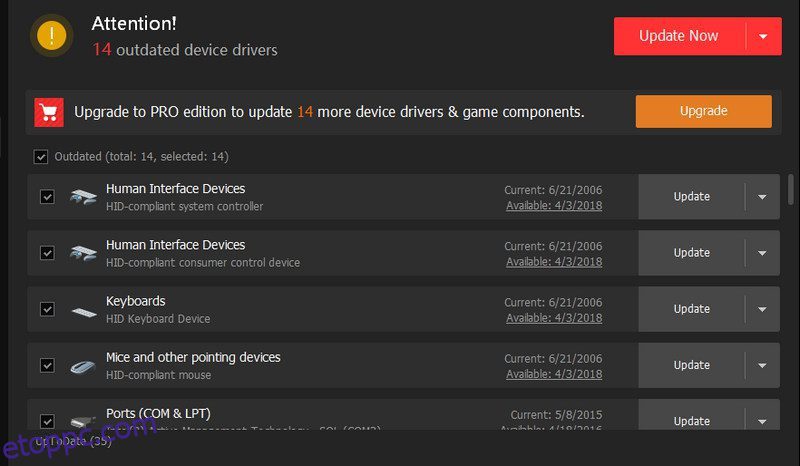A hardver-illesztőprogramok az egyik legfontosabb szoftver a számítógépen, ha nem a legfontosabbak. Sajnos sok felhasználó figyelmen kívül hagyja őket, mivel az operációs rendszer elfogadható munkát végez az illesztőprogramok telepítésében, hogy a számítógép gyorsan működjön.
Ahogy a neve is sugallja, a Driver egy olyan szoftver, amely vezérli a hardverelemek megfelelő működését, akárcsak egy autó sofőrje. Hasonlóan ahhoz, ahogy egy 90 éves embert nem lehet versenyautóba ültetni, és arra számítani, hogy megnyeri a kupát, nem várhatja el, hogy számítógépe megfelelően működjön a régi versenyzőkkel.
A Windows rendszerint akkor frissíti az illesztőprogramokat, amikor önmagát frissíti, de nem fedi le az összes hardverösszetevőt és gyártót. Ezért sok frissítésről lemaradhat, vagy akár egyáltalán nem telepíti az illesztőprogramot, ami az összetevő működésképtelenségéhez vezethet.
Ha lefagyást, összeomlást, meghibásodást vagy lassabb teljesítményt tapasztal, jó eséllyel az illesztőprogram okozta probléma. Sajnos az illesztőprogramok manuális frissítése meglehetősen nagy gondot okoz, mert meg kell találni a problémás összetevőt, annak modelljét, az aktuálisan telepített illesztőprogramot, majd meg kell keresni a legújabbat az interneten.
Ha nem szeretne ezzel a gonddal foglalkozni, egy automatikus illesztőprogram-frissítő frissítheti az eszköz összes hardver-illesztőprogramját, és naprakészen tarthatja azokat a számítógép zökkenőmentes működése érdekében. Ezek az eszközök több millió illesztőprogramot tartalmazó hatalmas adatbázissal rendelkeznek, amelyek biztosítják, hogy a legfrissebb illesztőprogramokat vagy akár a gyakran nem található régi hardver-illesztőprogramokat kapja meg.
Az alábbiakban megtalálja a legjobb automatikus illesztőprogram-frissítő szoftvereket, amelyek naprakészen tartva kijavítják az összes illesztőprogram-problémát.
Megjegyzés: A kísérletezéshez újonnan telepített Windows 10 operációs rendszerrel rendelkező számítógépet használok, amely a legfrissebb verzióra lett frissítve annak biztosítása érdekében, hogy a Windows összes illesztőprogramja már telepítve legyen. Az alábbiakban megtekintheti az egyes eszközök képernyőképeit, hogy megtudja, hány elavult illesztőprogramot sikerült találniuk ezen a számítógépen.
Tartalomjegyzék
AVG illesztőprogram-frissítő
Egy nagyon egyszerű illesztőprogram-frissítő, amely minimális zavarral végzi el a munkát. AVG illesztőprogram-frissítő az illesztőprogramok frissítése két kattintással történik. Csak nyomja meg a Beolvasás gombot az összes eszköz-illesztőprogram átvizsgálásához és összehasonlításához az adatbázisban. Ezután kattintson a Kijelölt frissítése gombra az elavult illesztőprogramok letöltéséhez és automatikus telepítéséhez.
Megtekintheti az elavult illesztőprogramok részleteit, beleértve a közzététel dátumát és a számítógépre való telepítés dátumát. Ha nem szeretne frissíteni egy adott illesztőprogramot, egyszerűen törölje a jelölést a listából.
A beállításokban beállíthat értesítést, ha bármelyik hardverösszetevőhöz új illesztőprogram-frissítés érhető el. Szkennelés előtt biztonsági másolatot is készíthet a jelenlegi illesztőprogram-beállításokról, így biztosítva, hogy az illesztőprogramok helytelen telepítése visszaállítható legyen.
Ezt az illesztőprogram-frissítőt évi 39,99 dollárért szerezheti be. Nincs ingyenes verziója, de kipróbálhatja az ingyenes próbaverzióval.
IObit Driver Booster
IObit Driver Booster Pro egy nagyon hatékony eszköz, amely frissíti a hardver illesztőprogramjait, és további eszközöket kínál a kapcsolódó problémák megoldására és a játékélmény fokozására. Ingyenes verziója elegendő a fontos illesztőprogramok átvizsgálásához és frissítéséhez, de minden elavult illesztőprogramra rá kell kattintania a manuális frissítéshez.
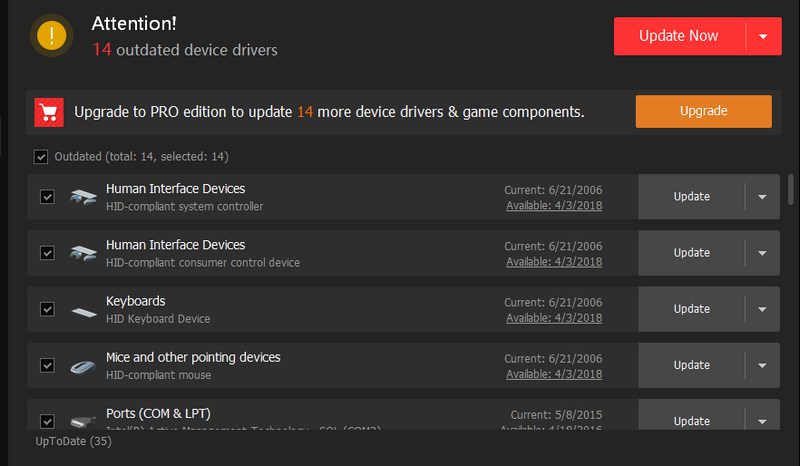
A Pro verzió automatikusan frissíti az összes elavult illesztőprogramot, és telepíti a számítógépről hiányzó fontos játékelemeket, például a Microsoft Visual C++-t. A frissítés előtt biztonsági másolatot is készíthet az illesztőprogramokról, és egy kényelmes Visszaállítás gombbal is gyorsan visszavonhatja a módosításokat.
Az oldalsó eszközei közé tartozik az automatikus hangjavító, a hálózati rögzítő, a felbontásjavító, az illesztőprogram-hibák javítója, valamint a már nem használt, lecsatlakoztatott eszközök adatainak törlésére szolgáló eszköz. Még az illesztőprogramok offline frissítésére is beállíthatja, ami hasznos lehet több eszköz frissítéséhez vagy hálózati kártya illesztőprogramjainak frissítéséhez.
Avast illesztőprogram-frissítő
Az Avast rendelkezik egy prémium illesztőprogram-frissítő eszközzel is, amely nagyszerű munkát végez az illesztőprogramok megtalálásában és frissítésében. Avast illesztőprogram-frissítő gyorsan átkutatja számítógépét, hogy keresse az elavult illesztőprogramokat, és egyetlen kattintással frissítheti őket.
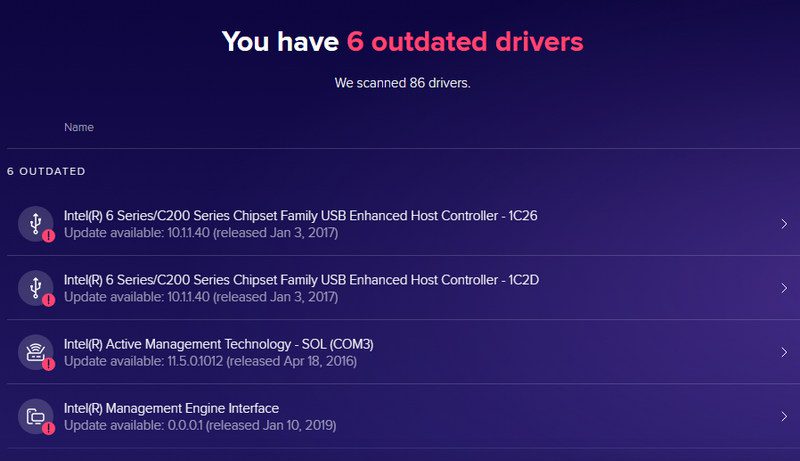
Ez az eszköz szolgáltatásait és szkennelési teljesítményét tekintve nagyon hasonlít az AVG Driver Updater-hez, amennyit megtudok. Ugyanennyi elavult illesztőprogramot talált; megtekintheti az illesztőprogramok részleteit, és beállíthat értesítéseket a frissítendő új illesztőprogramokhoz. Azonban sokkal gyorsabban működik, és az egész vizsgálat legalább háromszor gyorsabban fejeződött be számomra.
Az illesztőprogramokról biztonsági másolatot is készíthet, hogy könnyen visszaállítsa. Az alkalmazás évi 34,99 GBP-ba kerül, de kipróbálhatja a 15 napos, teljesen működőképes próbaverziójával.
Driver Easy
Egy másik funkciókban gazdag illesztőprogram-frissítő egy csomó mellékfunkcióval, amelyek megkönnyítik a dolgokat. A Driver Easy gyorsan átvizsgálta a számítógépemet, miközben továbbra is megtalálta a legtöbb elavult illesztőprogramot, akárcsak az IObit Driver Booster. Az ingyenes verziója elég jó, hogy megtalálja az összes elavult illesztőprogramot, de manuálisan kell frissítenie őket.
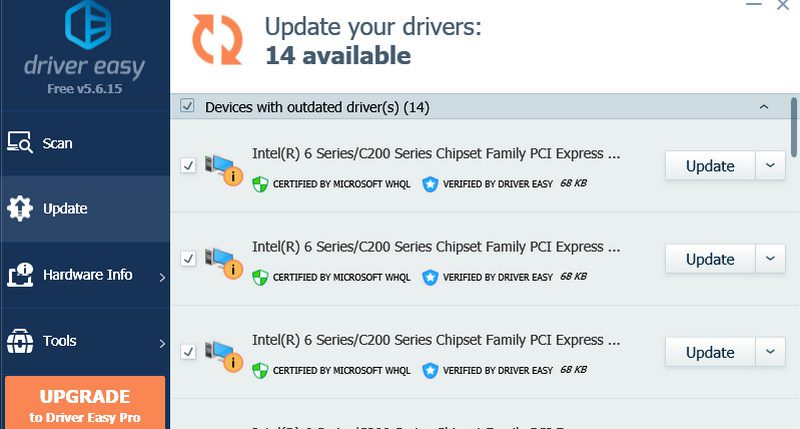
A fizetős verzió lehetővé teszi az összes illesztőprogram egyidejű frissítését, valamint biztonsági mentést és visszaállítást végezhet, ha bármilyen probléma merül fel. Ezen kívül megtekintheti a teljes hardverinformációt közvetlenül a Driver Easy felületen, és offline módban szkennelheti az illesztőprogramokat.
Lehetőség van továbbá internetes proxy kezelésére, teljes rendszer-visszaállítási pont létrehozására és automatikus vizsgálat ütemezésére. Mindezek az oldalfunkciók az ingyenes verzióban is elérhetők.
DriverMax
DriverMax egy másik nagyszerű lehetőség, különösen, ha jó ingyenes illesztőprogram-frissítő eszközt keres. A beolvasása jó néhány elavult illesztőprogramot talált, és számos fontos összetevő letöltését is lehetővé teszi, ha azok hiányoznak.
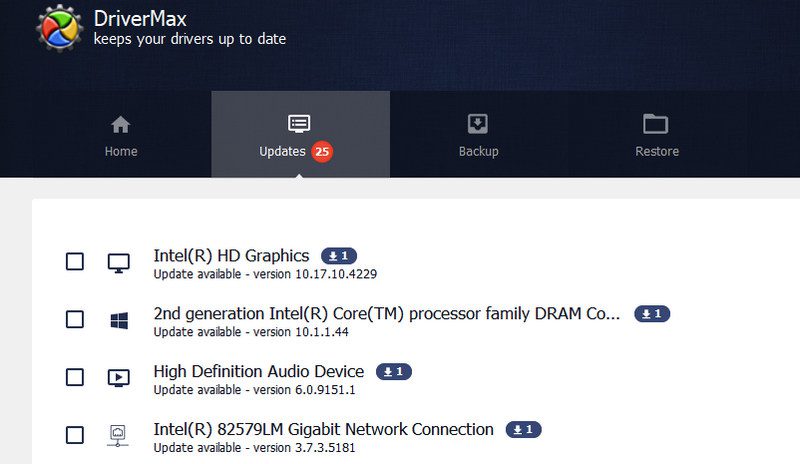
Az illesztőprogramok frissítésén kívül olyan összetevőket is letölthet, mint a Microsoft Visual C++ Runtime, Java, Microsoft .NET Framework, Direct X és egyéb olyan összetevők, amelyek megkönnyítik a játékok és alkalmazások futtatását.
Érdekes módon ingyenes verziója lehetővé teszi az illesztőprogramok biztonsági mentését és bármikor visszaállítását is, ez a funkció általában más eszközök fizetős verzióiban található. Összességében a DriverMax egy nagyszerű eszköz az illesztőprogramok biztonságos frissítéséhez és az extra komponensek telepítéséhez, ha mindegyikre ingyen van szüksége. A fizetős verzió csak kényelmessé teszi a dolgokat.
DriverPack
DriverPack egy teljesen ingyenes illesztőprogram-frissítő eszköz, amely a legjobb a kezdő felhasználók számára, mivel automatikusan képes kezelni az összes illesztőprogram-frissítési igényt a felhasználói beavatkozás nélkül. Csak rá kell kattintania a Telepítés indítása gombra, és a rendszer automatikusan megvizsgálja és frissíti az összes illesztőprogramot.
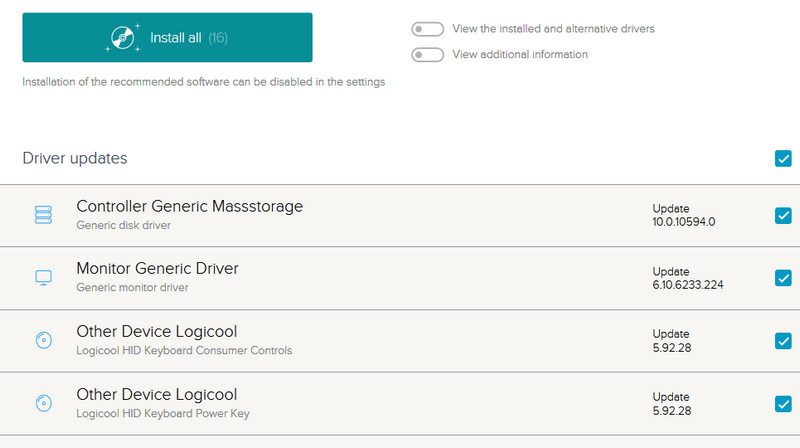
Ha manuálisan szeretné beállítani, hogy mely illesztőprogramokat kell telepíteni és kihagyni, kattintson az alul található Szakértői mód megnyitása (nehezen látható) gombra a teljes irányítás átvételéhez. Szakértői módban az eszköz felsorolja az összes frissítendő illesztőprogramot, és akár alternatív illesztőprogramokat is kínál, ha egynél több van.
Érdekes módon a DriverPack webhely offline verziót is kínál, amelyet letölthet az illesztőprogramok offline frissítéséhez (25 GB fájlméret). Alapvetően lehetővé teszik az összes illesztőprogram-adatbázis letöltését, és bárhol használhatók.
DriverFix
Tapasztalataim szerint DriverFix nem talált annyi elavult illesztőprogramot, mint mások, de azt is észrevettem, hogy nem keresi az illesztőprogramokat olyan csatlakoztatott eszközök után, mint az egér/billentyűzet. Ez azonban jó is lehet, mivel az ilyen eszközök hajlamosak leállni, ha rossz illesztőprogramot telepítenek.
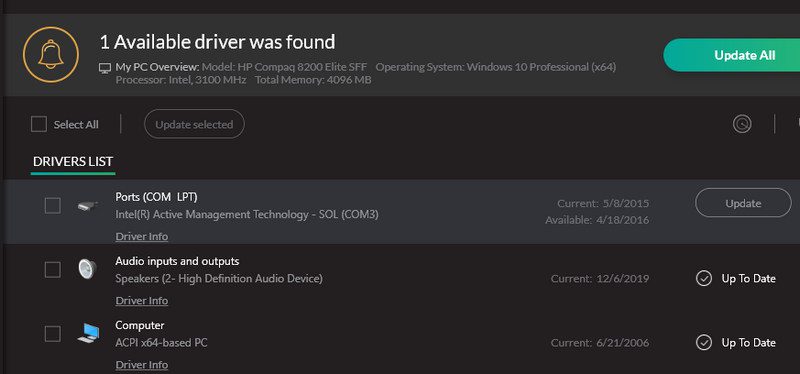
Ettől eltekintve a DriverFix minden szükséges funkcióval rendelkezik, mint például az illesztőprogramok automatikus frissítése, a teljes biztonsági mentés és visszaállítás, valamint az értesítések. Ezenkívül megőrzi a telepített illesztőprogramok teljes történetét. Meg kell szerezned a fizetett előfizetés korlátlan számú illesztőprogram frissítéséhez.
Auslogics
A számítógépemen, Auslogics illesztőprogram-frissítő elég sokáig tartott az összes illesztőprogram átvizsgálása, körülbelül 4-szer több, mint az itt felsorolt egyéb eszközök átlagos ideje. Ugyanakkor 23 elavult illesztőprogramot is talált, ami több, mint bármely más eszköz a listán. Érdekes módon egy fontos biztonsági illesztőprogramot is talált, amelyet mások figyelmen kívül hagytak.
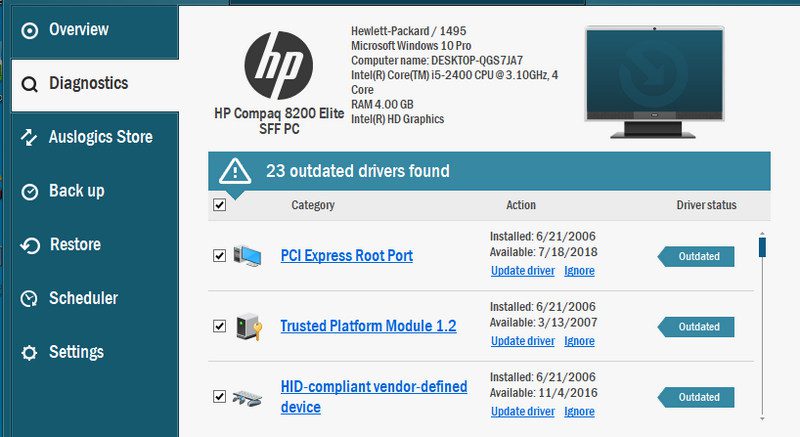
Ingyenes verziója csak az illesztőprogramok manuális frissítését teszi lehetővé, és bizonyos számú frissítésre is korlátozódik. A fizetős verziót korlátlan számú frissítéshez, automatikus telepítéshez, teljes biztonsági mentéshez és automatikus ütemezéshez kaphatja meg.
Minden egyéb funkciója hasonló a többi eszközéhez, de határozottan hatékonyabb, mint a többi, ha az elavult illesztőprogramokat keresi. Ha más eszközök nem tudják megoldani az illesztőprogram problémáját, akkor ez az eszköz működhet.
Ashampoo
Ez az illesztőprogram-frissítő is remek munkát végzett az elavult illesztőprogramok megtalálásában, és 11 illesztőprogramot talált a beépülő eszközillesztők nélkül. Nagyon tetszett Ashampoo illesztőprogram-frissítő felület, mivel felsorolja az elavult és naprakész illesztőprogramokat, és egyetlen kattintással gyorsan megtekintheti az összes részletet. Ez nagyon hasznos lehet az illesztőprogramok kézi megkereséséhez, ha úgy gondolja, hogy az eszköz nem talált jó verziót.
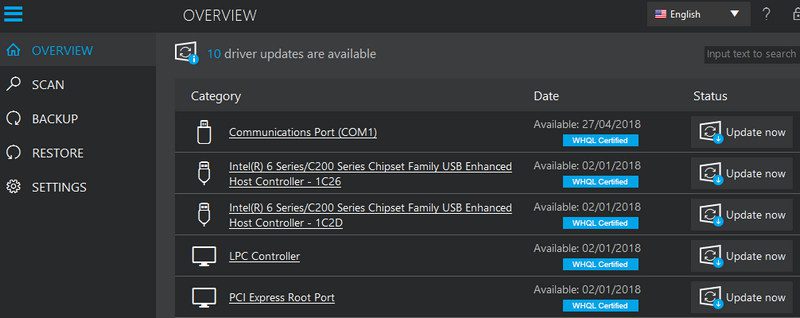
Ezenkívül jobban testreszabható, mivel lehetősége van egy figyelmen kívül hagyó lista létrehozására, hogy elkerülje a problémásnak talált illesztőprogramok frissítését. Ha az illesztőprogram frissítése után problémákba ütközik, használhatja a figyelmen kívül hagyó listát, hogy megakadályozza a frissítést a jövőben. A vizsgálatokat is ütemezheti, így az illesztőprogramok naprakészek maradnak.
Más eszközökhöz hasonlóan fizetős verziója is lehetővé teszi az illesztőprogramok egy kattintással történő frissítését, míg a többi funkció ingyenesen elérhető.
Befejező gondolatok
Én személy szerint szeretem az IObit Driver Booster Pro-t, mivel gyorsan frissíti az illesztőprogramokat anélkül, hogy időzítőket vagy sávszélesség-korlátozásokat alkalmazna, hogy unalmassá tegye a folyamatot.
Ezután ismerje meg a Windows optimalizáló szoftvereit.